excel折线图的数据点如何由圆点变成正方形?
1、具体步骤总结如下:
1、本次操作演示使用的Office办公软件为Excel 2013版本。
2、新建一个Excel电子表格,在表格中输入演示数据,数据用于演示如何在Excel中将折线图的数据点由圆点改变成正方形的设置操作。
3、这时我们先选中数据,然后根据数据插入折线图,插入的折线图数据点是圆点标识。
4、然后我们鼠标单击选中折线图,然后在菜单栏中的图表工具下选择设计工具,再设计工具栏下展开图表样式工具。
5、在图表样式工具栏中选择所需的正方形数据点标识样式,鼠标单击确认。
6、这样我们就将原本的圆点数据点改变成了正方形数据点了,其他的图表样式也可根据以上操作来设置完成所需的不同的图表样式。
2、本次操作演示使用的Office办公软件为Excel 2013版本。

3、新建一个Excel电子表格,在表格中输入演示数据,数据用于演示如何在Excel中将折线图的数据点由圆点改变成正方形的设置操作。

4、这时我们先选中数据,然后根据数据插入折线图,插入的折线图数据点是圆点标识。
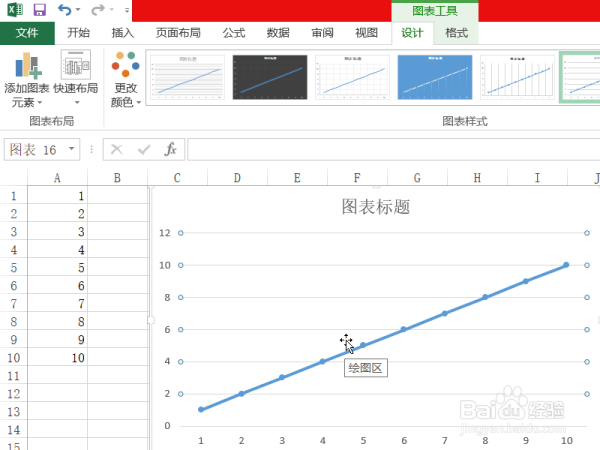
5、然后我们鼠标单击选中折线图,然后在菜单栏中的图表工具下选择设计工具,再设计工具栏下展开图表样式工具。

6、在图表样式工具栏中选择所需的正方形数据点标识样式,鼠标单击确认。
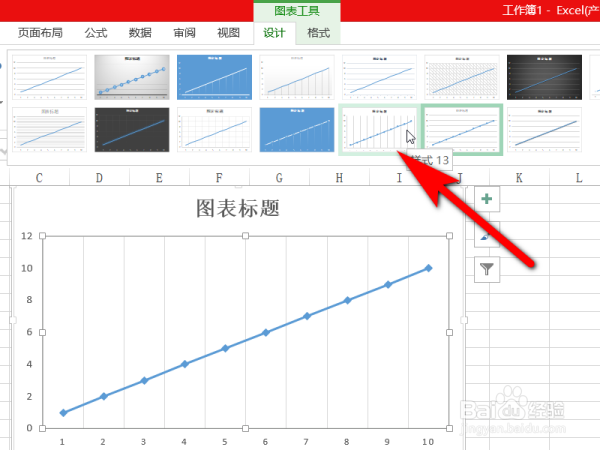
7、这样我们就将原本的圆点数据点改变成了正方形数据点了,其他的图表样式也可根据以上操作来设置完成所需的不同的图表样式。
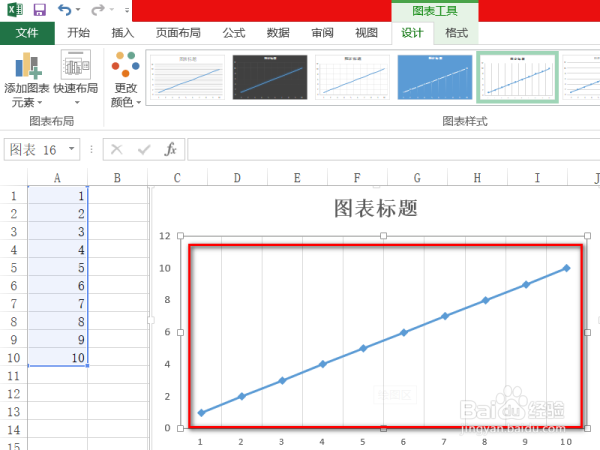
声明:本网站引用、摘录或转载内容仅供网站访问者交流或参考,不代表本站立场,如存在版权或非法内容,请联系站长删除,联系邮箱:site.kefu@qq.com。
阅读量:184
阅读量:181
阅读量:122
阅读量:194
阅读量:131